VMware如何安装tools/往VMware里复制文件的方法
1、找到Mware菜单栏上的“虚拟机”

2、单击“虚拟机“——”安装VMware tools(T)..."

3、在弹出的窗口中直接双击”运行setup64.exe“(弹出这个窗口可能时间比较长哦,因机而异)

4、这里通知选择”是“(可以关闭通知哦)

5、在安装向导中点击”下一步“

6、选择”典型安装“——选择”下一步“

7、直接点击”安装“
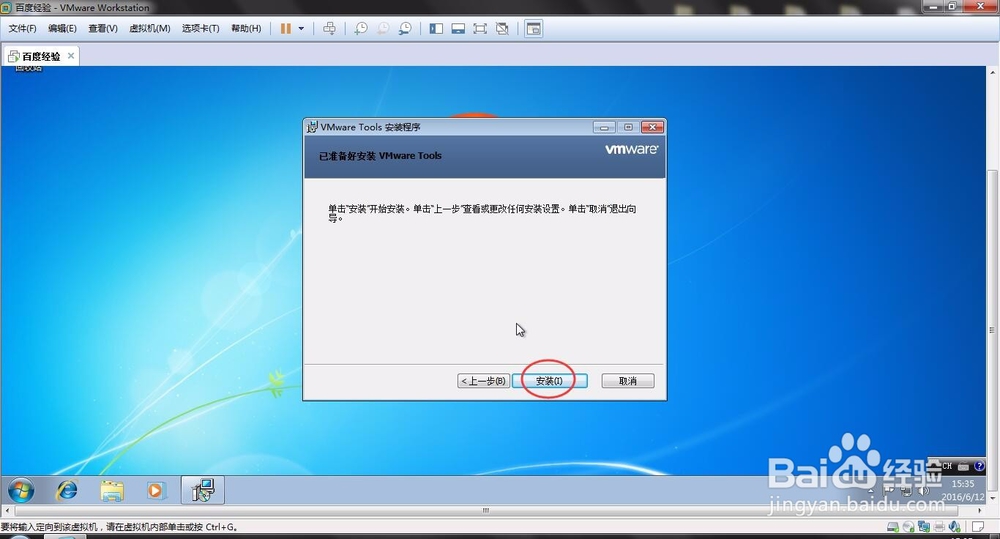
8、这时就会安装TOOLS了,(这里安装时间也很长哦)

9、最后安装成功后点击”完成“

10、安装好后会要求重启,这里选择”是“
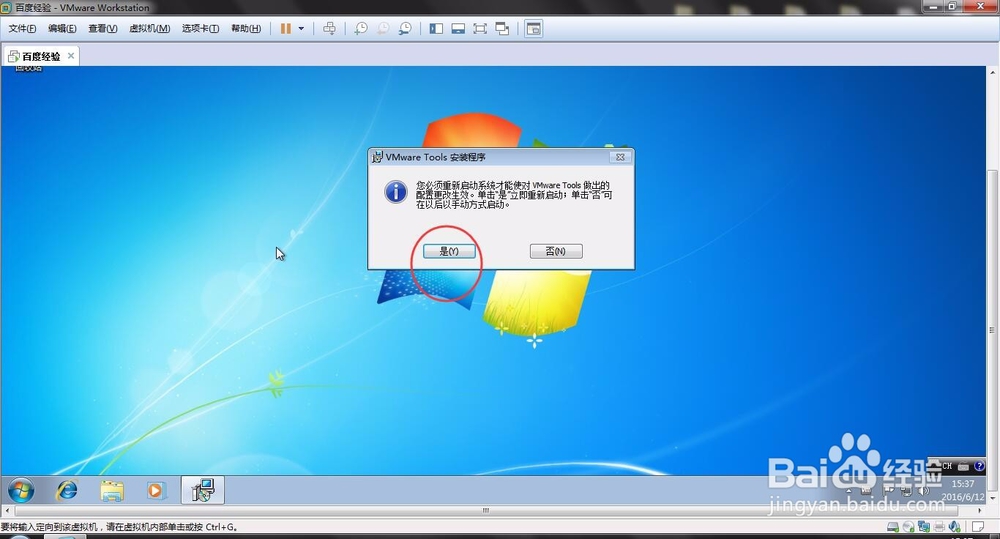
11、最后在在主机与虚拟机之间复制文件看看,是不是OK啦,这里小编复制的是一个激活可执行文件
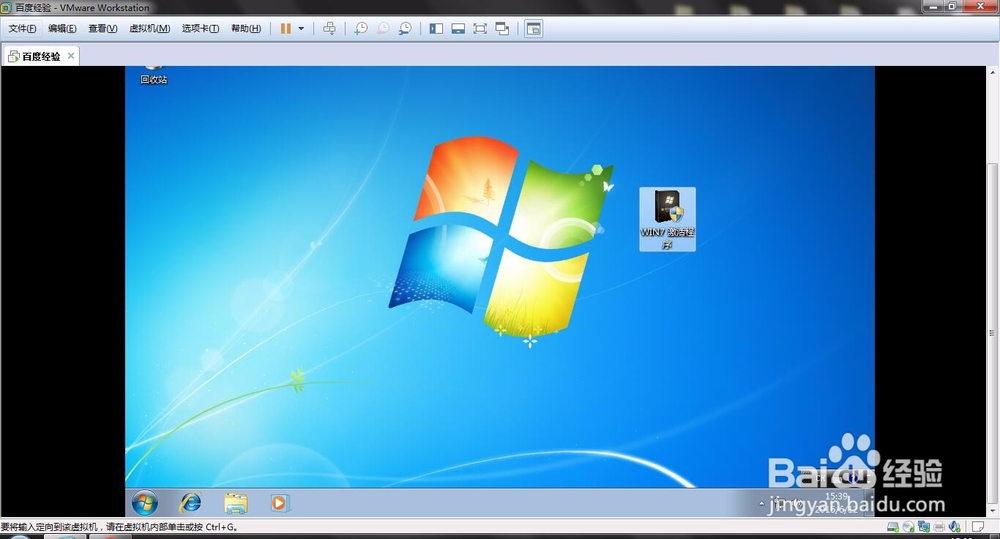
声明:本网站引用、摘录或转载内容仅供网站访问者交流或参考,不代表本站立场,如存在版权或非法内容,请联系站长删除,联系邮箱:site.kefu@qq.com。